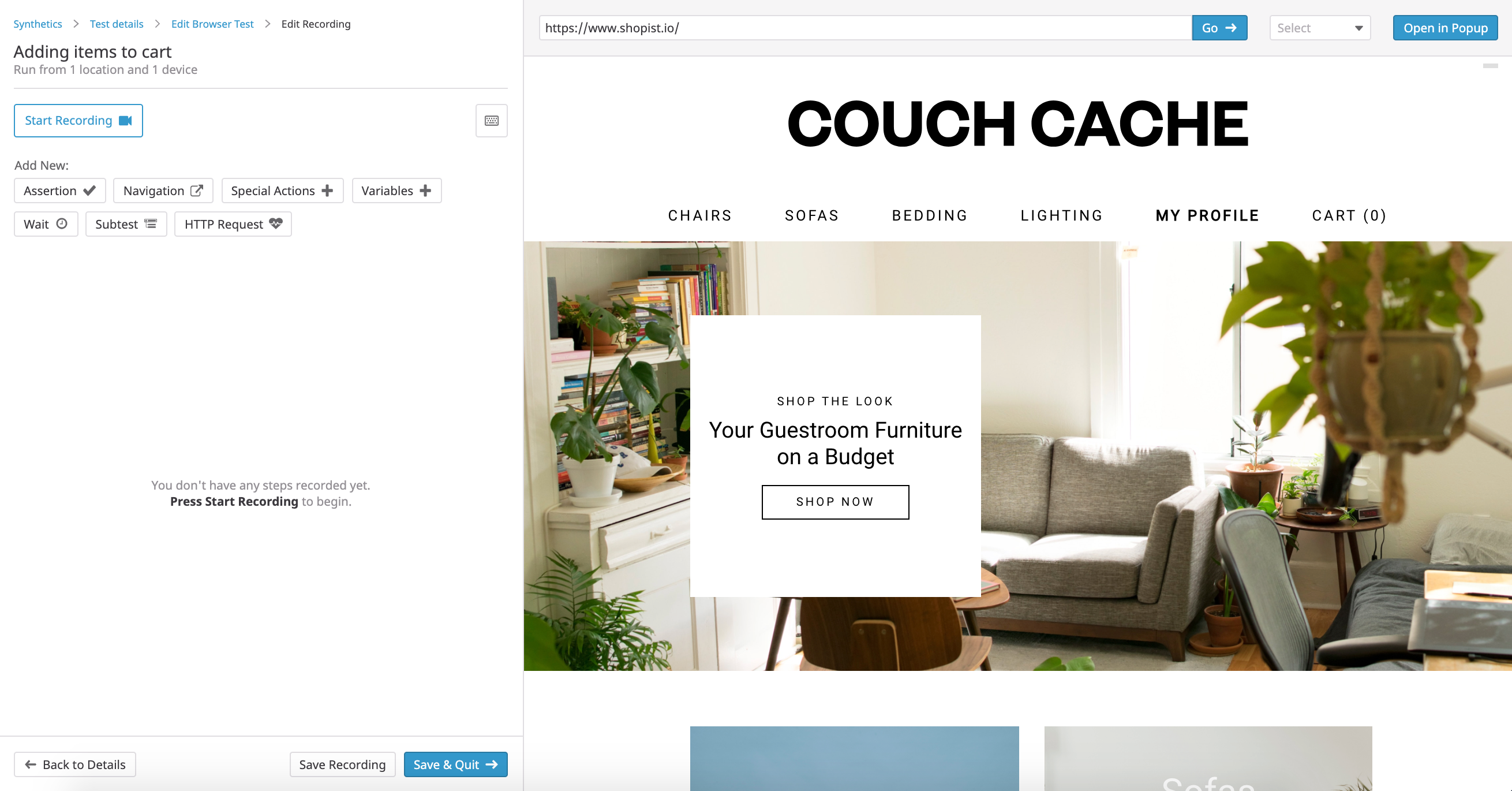- Principales informations
- Getting Started
- Datadog
- Site Datadog
- DevSecOps
- Serverless for AWS Lambda
- Agent
- Intégrations
- Conteneurs
- Dashboards
- Monitors
- Logs
- Tracing
- Profileur
- Tags
- API
- Service Catalog
- Session Replay
- Continuous Testing
- Surveillance Synthetic
- Incident Management
- Database Monitoring
- Cloud Security Management
- Cloud SIEM
- Application Security Management
- Workflow Automation
- CI Visibility
- Test Visibility
- Intelligent Test Runner
- Code Analysis
- Learning Center
- Support
- Glossary
- Standard Attributes
- Guides
- Agent
- Intégrations
- OpenTelemetry
- Développeurs
- Authorization
- DogStatsD
- Checks custom
- Intégrations
- Create an Agent-based Integration
- Create an API Integration
- Create a Log Pipeline
- Integration Assets Reference
- Build a Marketplace Offering
- Create a Tile
- Create an Integration Dashboard
- Create a Recommended Monitor
- Create a Cloud SIEM Detection Rule
- OAuth for Integrations
- Install Agent Integration Developer Tool
- Checks de service
- IDE Plugins
- Communauté
- Guides
- API
- Application mobile
- CoScreen
- Cloudcraft
- In The App
- Dashboards
- Notebooks
- DDSQL Editor
- Alertes
- Infrastructure
- Métriques
- Watchdog
- Bits AI
- Service Catalog
- API Catalog
- Error Tracking
- Service Management
- Infrastructure
- Universal Service Monitoring
- Conteneurs
- Sans serveur
- Surveillance réseau
- Cloud Cost
- Application Performance
- APM
- Profileur en continu
- Database Monitoring
- Agent Integration Overhead
- Setup Architectures
- Configuration de Postgres
- Configuration de MySQL
- Configuration de SQL Server
- Setting Up Oracle
- Setting Up MongoDB
- Connecting DBM and Traces
- Données collectées
- Exploring Database Hosts
- Explorer les métriques de requête
- Explorer des échantillons de requêtes
- Dépannage
- Guides
- Data Streams Monitoring
- Data Jobs Monitoring
- Digital Experience
- RUM et Session Replay
- Product Analytics
- Surveillance Synthetic
- Continuous Testing
- Software Delivery
- CI Visibility
- CD Visibility
- Test Visibility
- Exécuteur de tests intelligent
- Code Analysis
- Quality Gates
- DORA Metrics
- Securité
- Security Overview
- Cloud SIEM
- Cloud Security Management
- Application Security Management
- AI Observability
- Log Management
- Pipelines d'observabilité
- Log Management
- Administration
Ajouter manuellement l'extension Chrome de test Browser aux boutiques d'applications internes
Présentation
Si vous ne pouvez pas télécharger d’application directement depuis le Chrome Web Store pour des raisons de sécurité, utilisez le système de détection d’extensions de Datadog, disponible pour l’extension Chrome Datadog Synthetics v3.1.6+, afin d’enregistrer des tests Browser Synthetic.
Téléchargez le dernier fichier CRX de l’extension d’enregistrement de tests Datadog.
Importez ce fichier CRX dans votre boutique d’applications internes et repackagez l’extension. L’icône de la nouvelle extension s’affiche alors dans le navigateur Chrome en regard de vos autres extensions.
Définissez la configuration de votre test (en configurant notamment le nom, les tags, les emplacements et la fréquence du test) et cliquez sur Save Details & Record Test pour créer votre test Browser. Pour commencer à créer des enregistrements, commencez par télécharger l’extension d’enregistrement de tests Datadog.
Cliquez sur l’icône de l’extension d’enregistrement en haut à droite de votre navigateur. L’extension d’enregistrement de tests Datadog détecte automatiquement l’extension importée dans votre boutique d’applications internes.
Commencez à enregistrer les étapes de votre test Browser et cliquez sur Save Recording une fois l’enregistrement terminé.
Remarque : Datadog publie les mises à jour de l’extension d’enregistrement de tests sur le Chrome Web Store. Vous pouvez mettre à jour manuellement votre extension interne afin d’enregistrer des tests Browser.
Pour aller plus loin
Documentation, liens et articles supplémentaires utiles: